Guida Completa alla Debugging in JavaScript per Principianti
Ciao a tutti, aspiranti programmatori! Oggi esploreremo il mondo affascinante della debugging in JavaScript. Non preoccupatevi se siete nuovi al programming - sarò il vostro guida amichevole in questo viaggio, e alla fine, debuggerete come un professionista!
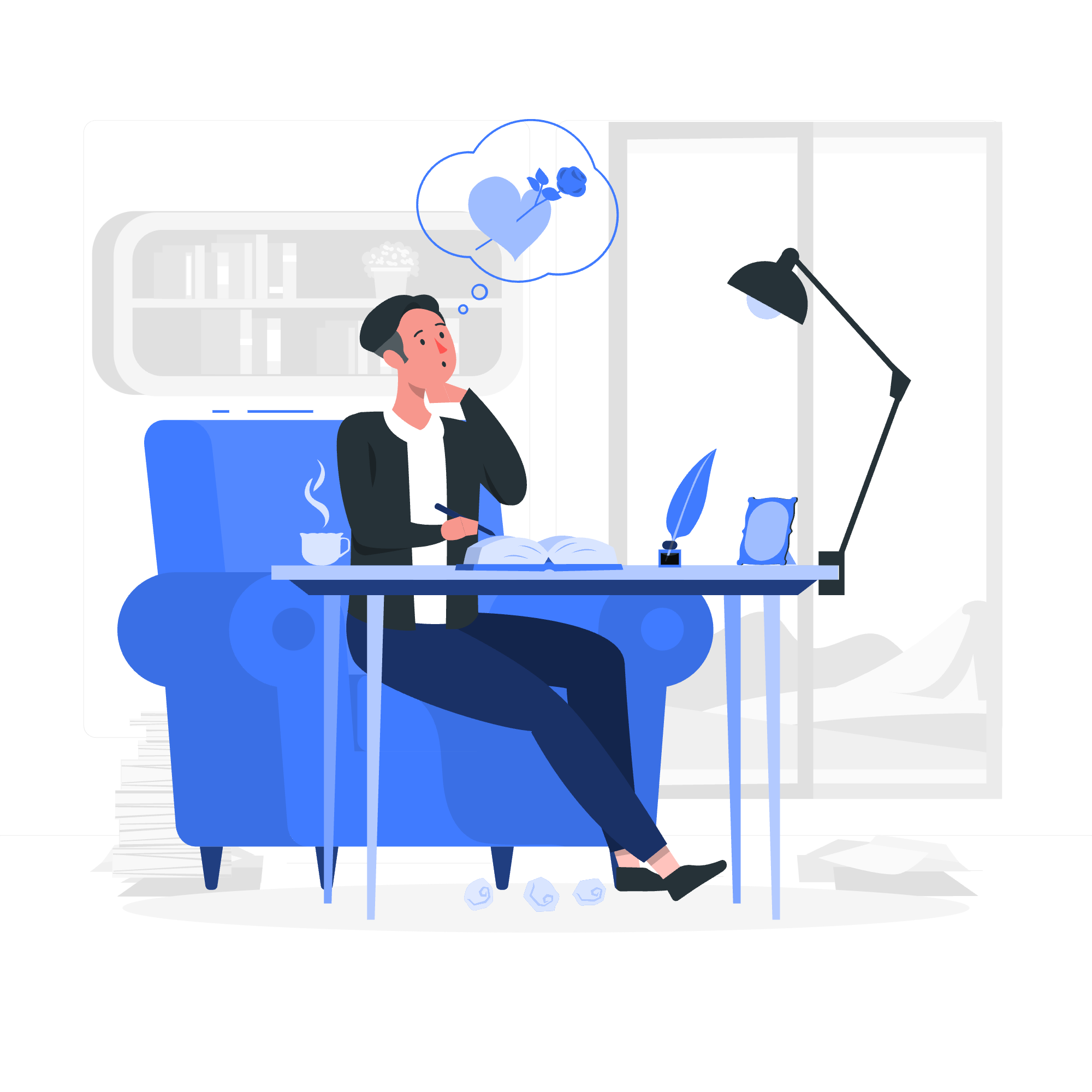
Cos'è la Debugging?
La debugging è come essere un detective nel mondo del codice. Immagina di stare cuocendo un dolce, ma non esce come previsto. Torneresti indietro nella tua ricetta, passo per passo, per capire dove hai sbagliato. Ecco esattamente cosa fa la debugging nel programming!
Quando scriviamo codice, a volte non funziona come ci aspettiamo. La debugging è il processo di trovare e correggere questi errori (chiamati anche "bug"). È una competenza essenziale per qualsiasi programmatore, e credibility, anche i più esperti sviluppatori passano una buona parte del loro tempo a debuggare.
Usa un Debugger JavaScript
Un debugger è uno strumento potente che ti aiuta a ispezionare il tuo codice mentre viene eseguito. È come avere la vista a raggi X per il tuo JavaScript! Con un debugger, puoi:
- Fermare il tuo codice in qualsiasi punto
- Esaminare i valori delle variabili
- Eseguire il tuo codice riga per riga
La maggior parte dei browser moderni viene con debuggers integrati, che esploreremo dopo.
Come Aprire la Console nel Browser?
La console è il tuo miglior amico quando si tratta di debugging. È dove appaiono i messaggi di errore e dove puoi outputare informazioni dal tuo codice. Ecco come aprirla nei diversi browser:
- Chrome/Edge: Premi F12 o fai clic con il tasto destro e seleziona "Inspect", poi clicca sulla scheda "Console"
- Firefox: Premi F12 o fai clic con il tasto destro e seleziona "Inspect Element", poi clicca sulla scheda "Console"
- Safari: Vai alle Preferenze > Avanzate e seleziona "Mostra il menu Develop nella barra dei menu", poi vai a Develop > Mostra Console JavaScript
Utilizzo del Metodo console.log()
Il metodo console.log() è come lasciare briciole di pane nel tuo codice. Ti permette di stampare valori nella console, aiutandoti a comprendere cosa sta succedendo in diversi punti del tuo programma.
Guardiamo un esempio:
let name = "Alice";
let age = 25;
console.log("Name:", name);
console.log("Age:", age);
let isAdult = age >= 18;
console.log("Is adult:", isAdult);Se esegui questo codice e apri la tua console, vedrai:
Name: Alice
Age: 25
Is adult: trueQuesta semplice tecnica può essere incredibilmente potente per monitorare il flusso del tuo programma e i valori delle tue variabili.
Utilizzo della Parola Chiave debugger
La parola chiave debugger è come mettere un cartello "STOP" nel tuo codice. Quando il motore JavaScript incontra questa parola chiave, si fermerà l'esecuzione se è disponibile uno strumento di debugging.
Ecco un esempio:
function calculateArea(width, height) {
debugger;
let area = width * height;
return area;
}
let rectangleArea = calculateArea(5, 3);
console.log("Rectangle area:", rectangleArea);Quando esegui questo codice con gli strumenti di sviluppo aperti, si fermerà alla dichiarazione debugger, permettendoti di ispezionare i valori di width e height.
Impostazione dei Punti di Intercettazione nel Debugger del Browser
I punti di interruzione sono come le dichiarazioni debugger, ma li imposti nel debugger del browser invece di nel tuo codice. Sono fantastici per il debugging senza modificare il codice sorgente.
Per impostare un punto di interruzione:
- Apri gli strumenti di sviluppo del tuo browser
- Vai alla scheda "Sources"
- Trova il tuo file JavaScript
- Clicca sul numero di riga dove vuoi fermare l'esecuzione
Facciamo un esercizio con un esempio:
function greet(name) {
let message = "Hello, " + name + "!";
return message;
}
let greeting = greet("Bob");
console.log(greeting);Prova a impostare un punto di interruzione sulla riga let message = "Hello, " + name + "!"; e poi esegui il codice. L'esecuzione si fermerà lì, permettendoti di ispezionare il parametro name.
Consigli Utili per gli Sviluppatori
Ecco alcuni consigli di debugging che ho imparato nel corso degli anni:
-
Inizia piccolo: Se stai lavorando su un grande progetto, cerca di isolare il problema in un pezzo di codice più piccolo.
-
Usa messaggi descrittivi con
console.log: Invece di loggare solo un valore, includi una descrizione. Ad esempio:console.log("User age:", userAge); -
Verifica le tue supposizioni: Spesso, i bug si verificano perché presupponiamo qualcosa di vero quando non lo è. Usa
console.log()per verificare le tue supposizioni. -
Leggi il messaggio di errore: I messaggi di errore di JavaScript spesso puntano direttamente alla riga che causa il problema e forniscono informazioni utili.
-
Usa gli strumenti di debugger del browser: Offrono funzionalità potenti come osservare variabili e eseguire il codice riga per riga.
-
Fai pause: A volte, il miglior debugging avviene quando ti allontani dal codice per un po'. Una prospettiva nuova può fare meraviglie!
Ecco una tabella che riassume alcuni metodi comuni di debugging:
| Metodo | Descrizione | Quando Utilizzare |
|---|---|---|
console.log() |
Stampa un messaggio nella console | Controlli rapidi dei valori |
Parola chiave debugger
|
Ferma l'esecuzione dove è posta | Ispezione dettagliata del codice |
| Punti di interruzione | Ferma l'esecuzione alle righe specificate | Debugging non intrusivo |
console.error() |
Stampa un messaggio di errore | Evidenziare problemi critici |
console.table() |
Visualizza dati tabellari | Debugging di array e oggetti |
Ricorda, la debugging è una competenza che migliora con la pratica. Non scoraggiarti se non riesci a trovare un bug subito - anche i programmatori più esperti a volte passano ore a cercare bug elusivi. La chiave è essere pazienti, sistematici e curiosi.
Buon debugging, futuri maestri di JavaScript! Ricorda, ogni bug che sconfiggi è un passo verso diventare un programmatore migliore. Ora vai avanti e debugga con fiducia!
Credits: Image by storyset
